Comment activer ou désactiver le son du clavier tactile sur Windows 11 PC
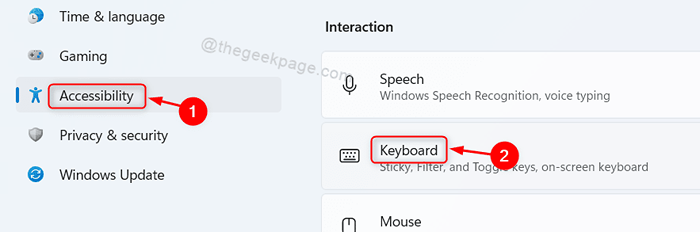
- 2333
- 2
- Clara Nguyen
Dans le système d'exploitation Windows, il existe une option pour utiliser le clavier tactile si votre ordinateur portable prend en charge la fonction de clavier tactile et le clavier à l'écran. Il s'agissait principalement d'assurer la commodité aux personnes handicapées cognitives pour l'utilisation du système d'exploitation Windows. Mais la plupart des utilisateurs de Windows trouvent le son du clavier tactile irritant et veulent le désactiver. Dans cet article, nous allons vous guider sur la façon d'activer ou de désactiver le son du clavier sur votre PC Windows 11
Comment activer ou désactiver le son du clavier tactile sur Windows 11 PC
Étape 1: Presse Gagner + je Clés sur votre clavier pour ouvrir l'application Paramètres.
Étape 2: Cliquer sur Accessibilité sur le volet gauche de la fenêtre Paramètres.
Étape 3: Ensuite, faites défiler la page et cliquez sur Clavier option sous interaction comme indiqué ci-dessous.
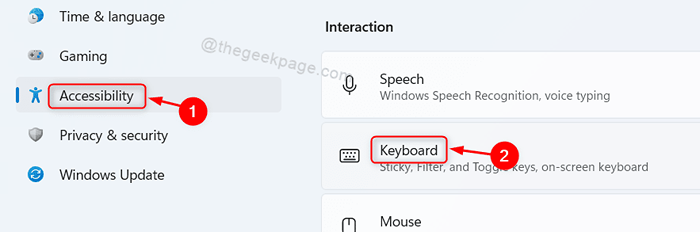
Étape 4: Ensuite, cliquez sur Notifications préférences dans la page du clavier comme indiqué.
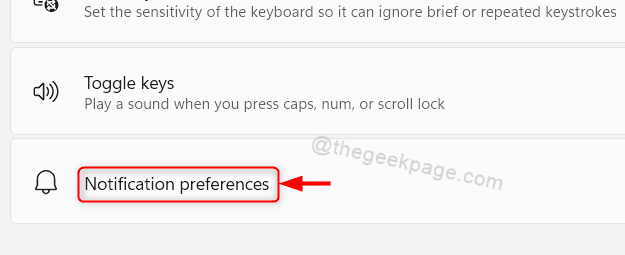
Étape 5: Cliquez sur la case à cocher qui dit Jouez un son lorsque je tourne des touches collantes, filtrantes ou bascules sur ou éteintes du clavier Pour activer ou désactiver le son du clavier comme vous le souhaitez.
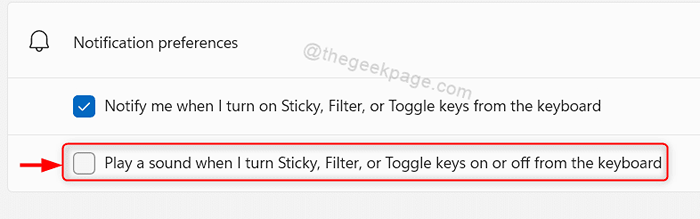
De cette façon, vous pouvez activer ou désactiver le son du clavier tactile sur votre système.
Comment activer ou désactiver le son du clavier à l'écran sur Windows 11 PC
Étape 1: Presse Win + R Clés ensemble sur votre clavier pour ouvrir la boîte de dialogue Run.
Étape 2: Taper OSK Dans la boîte de dialogue Run et appuyez sur D'ACCORD bouton comme indiqué.
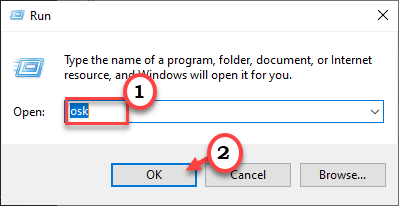
Étape 3: Cliquez sur Options dans l'application de clavier à l'écran comme indiqué dans la capture d'écran ci-dessous.
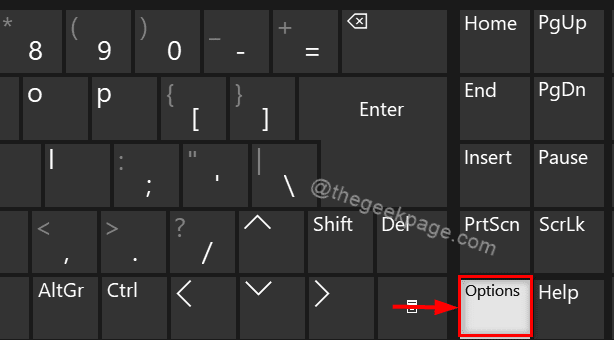
Étape 4: Cliquer sur Utiliser le son de clic cocher la case pour activer ou désactiver le son tactile du clavier à l'écran.
Étape 5: Enfin, cliquez D'ACCORD Pour appliquer les modifications comme indiqué dans l'image ci-dessous.
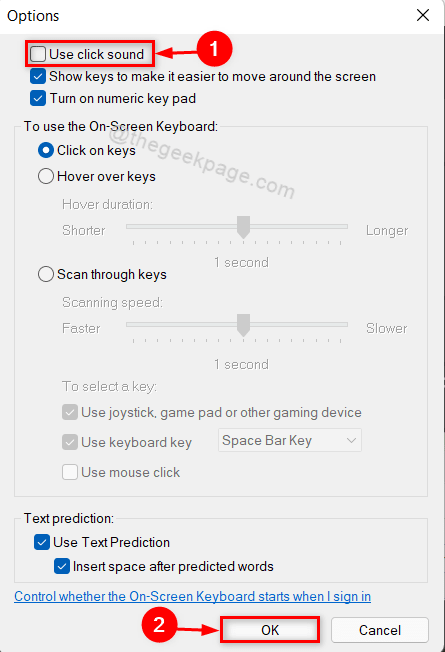
Cela permettra immédiatement ou désactivera le son tactile du clavier à l'écran sans avoir besoin de redémarrer votre système.
C'est tous les gars.
J'espère que cet article était informatif et utile.
Veuillez nous laisser les commentaires ci-dessous.
Merci!
- « Comment afficher ou masquer le dossier des bibliothèques sur Windows 11
- Comment changer la direction du pavé tactile sur Windows 11 »

